Co to jest ContentCleaner?
ContentCleaner jest pewien system optymalizacji narzędzie opracowane przez SaveSoft LLC. To ma pomóc oczyścić system, Chroń swoją prywatność i bezpieczeństwo osobiste pliki. Niestety wniosek nie jest bardzo przydatne, ponieważ uważa się go. To dostaje rozprowadzane przez wiązki freeware i shareware, które nigdy nie jest dobry znak. Narzędzie jest klasyfikowany jako potencjalnie niechciane. Sugerujemy, aby zakończyć ContentCleaner i bardziej niezawodne narzędzie aby utrzymać komputer czyste i chroniona.
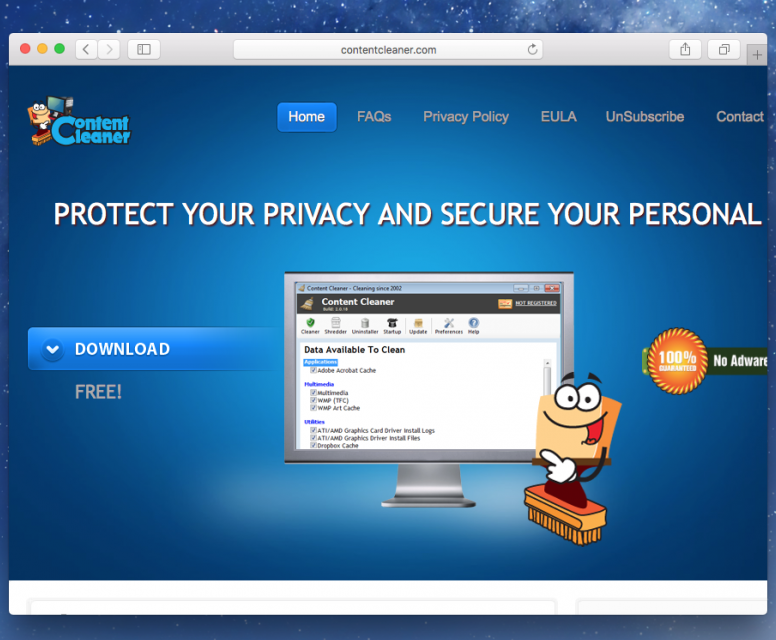
Jak działa ContentCleaner?
Chociaż wydaje się, że ContentCleaner jest darmową aplikacją na początku, to nie rzeczywiście przypadek. Skoro można zainstalować narzędzie i skanować system z nim, są przedstawiane z listę przestarzałych wpisów i innych składników, które powinny być usunięte z systemu. Jeśli zdecydujesz się usunąć te elementy, aplikacja będzie stwierdzał, że potrzebujesz do zakupu pełnej wersji, aby to zrobić. Usunięcie ich faktycznie nie będzie wpływać na wydajność komputera lub sprawiają, że znacznie lepiej. Ponadto program może również mają możliwości adware i wstawić reklamy pod wszystkie przeglądarki. Odradzamy wydając pieniądze na narzędziu podejrzanych. W rzeczywistości co należy zrobić to usunąć ContentCleaner tak szybko, jak to możliwe.
Jak to już zostało wspomniane, ContentCleaner dostaje dystrybuowane przy pomocy oprogramowania wolna stron trzecich. W pakiecie z freeware i pojawia się w jego Kreator instalacji jako dodatkowa oferta. W większości przypadków użytkownicy komputera po prostu nie zauważyć oferty i tym samym wyraża zgodę na to automatycznie. Dlatego jest tak ważne, aby być pomocny podczas instalacji freeware. Można uniknąć, instalacja potencjalnie niepożądane aplikacje, jeśli wybierzesz tryb instalacji zaawansowane lub niestandardowe i Wyłącz wszystkie programy, które są nieznane dla Ciebie. W ten sposób będzie można zainstalować tylko oprogramowanie, które jest rzeczywiście niezbędne do Ciebie i uniknąć wszystkich apps niewiarygodne.
Jak usunąć ContentCleaner?
Można wyeliminować ContentCleaner z komputera na dwa sposoby: ręcznie lub automatycznie. Jeśli zdecydujesz się iść z pierwszej opcji, musisz odinstalować ContentCleaner za pośrednictwem panelu sterowania. W case ty potrzebować bardziej szczegółowe instrukcje, serdecznie zapraszamy do korzystania z nich, które przygotowaliśmy poniżej tego artykułu. Alternatywą i znacznie bardziej efektywnym rozwiązaniem jest automatycznie usunąć ContentCleaner. Powodem, dla którego zalecamy, aby usunąć ContentCleaner automatycznie jest bo w ten sposób również będą mogli pozbyć się inne potencjalne zagrożenia, które może wystąpić w systemie. Pobierz za darmo anty malware narzędzie, z naszej witryny i używać go do skanowania komputera. Będzie wykrywać wszystkie aplikacjami potencjalnie niechcianych i szkodliwych i czyszczenia komputera całkowicie. Narzędzia zabezpieczeń również zapewni Ci ochronę online w czasie rzeczywistym w ten sposób pomaga utrzymywać twój system kasa w przyszłości.
Offers
Pobierz narzędzie do usuwaniato scan for ContentCleanerUse our recommended removal tool to scan for ContentCleaner. Trial version of provides detection of computer threats like ContentCleaner and assists in its removal for FREE. You can delete detected registry entries, files and processes yourself or purchase a full version.
More information about SpyWarrior and Uninstall Instructions. Please review SpyWarrior EULA and Privacy Policy. SpyWarrior scanner is free. If it detects a malware, purchase its full version to remove it.

WiperSoft zapoznać się ze szczegółami WiperSoft jest narzędziem zabezpieczeń, które zapewnia ochronę w czasie rzeczywistym przed potencjalnymi zagrożeniami. W dzisiejszych czasach wielu uży ...
Pobierz|Więcej


Jest MacKeeper wirus?MacKeeper nie jest wirusem, ani nie jest to oszustwo. Chociaż istnieją różne opinie na temat programu w Internecie, mnóstwo ludzi, którzy tak bardzo nienawidzą program nigd ...
Pobierz|Więcej


Choć twórcy MalwareBytes anty malware nie było w tym biznesie przez długi czas, oni się za to z ich entuzjastyczne podejście. Statystyka z takich witryn jak CNET pokazuje, że to narzędzie bezp ...
Pobierz|Więcej
Quick Menu
krok 1. Odinstalować ContentCleaner i podobne programy.
Usuń ContentCleaner z Windows 8
Kliknij prawym przyciskiem myszy w lewym dolnym rogu ekranu. Po szybki dostęp Menu pojawia się, wybierz panelu sterowania wybierz programy i funkcje i wybierz, aby odinstalować oprogramowanie.


Odinstalować ContentCleaner z Windows 7
Kliknij przycisk Start → Control Panel → Programs and Features → Uninstall a program.


Usuń ContentCleaner z Windows XP
Kliknij przycisk Start → Settings → Control Panel. Zlokalizuj i kliknij przycisk → Add or Remove Programs.


Usuń ContentCleaner z Mac OS X
Kliknij przycisk Przejdź na górze po lewej stronie ekranu i wybierz Aplikacje. Wybierz folder aplikacje i szukać ContentCleaner lub jakiekolwiek inne oprogramowanie, podejrzane. Teraz prawy trzaskać u każdy z takich wpisów i wybierz polecenie Przenieś do kosza, a następnie prawo kliknij ikonę kosza i wybierz polecenie opróżnij kosz.


krok 2. Usunąć ContentCleaner z przeglądarki
Usunąć ContentCleaner aaa z przeglądarki
- Stuknij ikonę koła zębatego i przejdź do okna Zarządzanie dodatkami.


- Wybierz polecenie Paski narzędzi i rozszerzenia i wyeliminować wszystkich podejrzanych wpisów (innych niż Microsoft, Yahoo, Google, Oracle lub Adobe)


- Pozostaw okno.
Zmiana strony głównej programu Internet Explorer, jeśli został zmieniony przez wirus:
- Stuknij ikonę koła zębatego (menu) w prawym górnym rogu przeglądarki i kliknij polecenie Opcje internetowe.


- W ogóle kartę usuwania złośliwych URL i wpisz nazwę domeny korzystniejsze. Naciśnij przycisk Apply, aby zapisać zmiany.


Zresetować przeglądarkę
- Kliknij ikonę koła zębatego i przejść do ikony Opcje internetowe.


- Otwórz zakładkę Zaawansowane i naciśnij przycisk Reset.


- Wybierz polecenie Usuń ustawienia osobiste i odebrać Reset jeden więcej czasu.


- Wybierz polecenie Zamknij i zostawić swojej przeglądarki.


- Gdyby nie może zresetować przeglądarki, zatrudnia renomowanych anty malware i skanowanie całego komputera z nim.Wymaż %s z Google Chrome
Wymaż ContentCleaner z Google Chrome
- Dostęp do menu (prawy górny róg okna) i wybierz ustawienia.


- Wybierz polecenie rozszerzenia.


- Wyeliminować podejrzanych rozszerzenia z listy klikając kosza obok nich.


- Jeśli jesteś pewien, które rozszerzenia do usunięcia, może je tymczasowo wyłączyć.


Zresetować Google Chrome homepage i nie wykonać zrewidować silnik, jeśli było porywacza przez wirusa
- Naciśnij ikonę menu i kliknij przycisk Ustawienia.


- Poszukaj "Otworzyć konkretnej strony" lub "Zestaw stron" pod "na uruchomienie" i kliknij na zestaw stron.


- W innym oknie usunąć złośliwe wyszukiwarkach i wchodzić ten, który chcesz użyć jako stronę główną.


- W sekcji Szukaj wybierz Zarządzaj wyszukiwarkami. Gdy w wyszukiwarkach..., usunąć złośliwe wyszukiwania stron internetowych. Należy pozostawić tylko Google lub nazwę wyszukiwania preferowany.




Zresetować przeglądarkę
- Jeśli przeglądarka nie dziala jeszcze sposób, w jaki wolisz, można zresetować swoje ustawienia.
- Otwórz menu i przejdź do ustawienia.


- Naciśnij przycisk Reset na koniec strony.


- Naciśnij przycisk Reset jeszcze raz w oknie potwierdzenia.


- Jeśli nie możesz zresetować ustawienia, zakup legalnych anty malware i skanowanie komputera.
Usuń ContentCleaner z Mozilla Firefox
- W prawym górnym rogu ekranu naciśnij menu i wybierz Dodatki (lub naciśnij kombinację klawiszy Ctrl + Shift + A jednocześnie).


- Przenieść się do listy rozszerzeń i dodatków i odinstalować wszystkie podejrzane i nieznane wpisy.


Zmienić stronę główną przeglądarki Mozilla Firefox został zmieniony przez wirus:
- Stuknij menu (prawy górny róg), wybierz polecenie Opcje.


- Na karcie Ogólne Usuń szkodliwy adres URL i wpisz preferowane witryny lub kliknij przycisk Przywróć domyślne.


- Naciśnij przycisk OK, aby zapisać te zmiany.
Zresetować przeglądarkę
- Otwórz menu i wybierz przycisk Pomoc.


- Wybierz, zywanie problemów.


- Naciśnij przycisk odświeżania Firefox.


- W oknie dialogowym potwierdzenia kliknij przycisk Odśwież Firefox jeszcze raz.


- Jeśli nie możesz zresetować Mozilla Firefox, skanowanie całego komputera z zaufanego anty malware.
Uninstall ContentCleaner z Safari (Mac OS X)
- Dostęp do menu.
- Wybierz Preferencje.


- Przejdź do karty rozszerzeń.


- Naciśnij przycisk Odinstaluj niepożądanych ContentCleaner i pozbyć się wszystkich innych nieznane wpisy, jak również. Jeśli nie jesteś pewien, czy rozszerzenie jest wiarygodne, czy nie, po prostu usuń zaznaczenie pola Włącz aby go tymczasowo wyłączyć.
- Uruchom ponownie Safari.
Zresetować przeglądarkę
- Wybierz ikonę menu i wybierz Resetuj Safari.


- Wybierz opcje, które chcesz zresetować (często wszystkie z nich są wstępnie wybrane) i naciśnij przycisk Reset.


- Jeśli nie możesz zresetować przeglądarkę, skanowanie komputera cały z autentycznych przed złośliwym oprogramowaniem usuwania.
Site Disclaimer
2-remove-virus.com is not sponsored, owned, affiliated, or linked to malware developers or distributors that are referenced in this article. The article does not promote or endorse any type of malware. We aim at providing useful information that will help computer users to detect and eliminate the unwanted malicious programs from their computers. This can be done manually by following the instructions presented in the article or automatically by implementing the suggested anti-malware tools.
The article is only meant to be used for educational purposes. If you follow the instructions given in the article, you agree to be contracted by the disclaimer. We do not guarantee that the artcile will present you with a solution that removes the malign threats completely. Malware changes constantly, which is why, in some cases, it may be difficult to clean the computer fully by using only the manual removal instructions.
